这篇文章主要介绍了win10如何连接别的电脑共享打印机的相关知识,内容详细易懂,操作简单快捷,具有一定借鉴价值,相信大家阅读完这篇win10如何连接别的电脑共享打印机文章都会有所收获,下面我们一起来看看吧。
方法步骤:
1、首先我们点击桌面左下角的win图标。
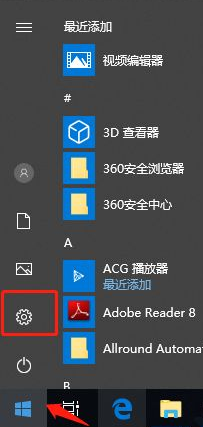
2、然后我们找到设备选项,点击进去。
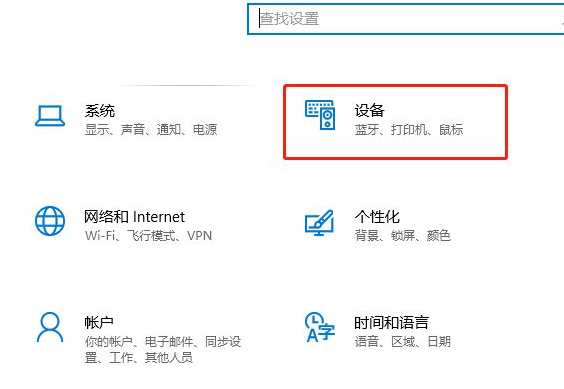
3、接着我们选择打印机和扫描仪。
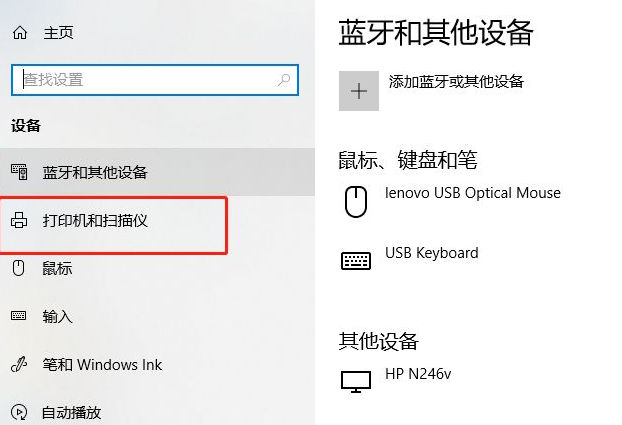
4、点击添加打印机和扫描仪。
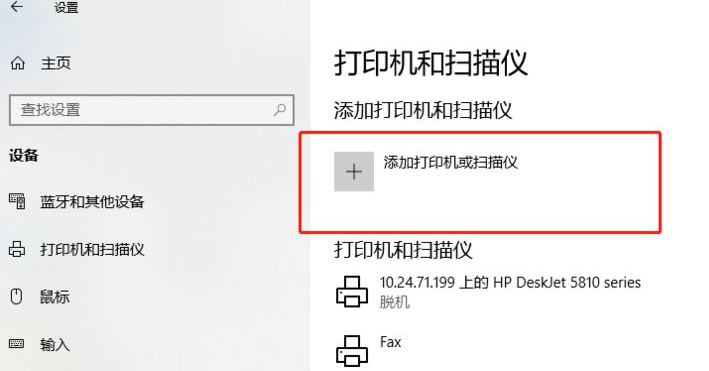
5、系统自动搜索本地打印机,搜索完,点击【我需要的打印机不在列表中】。

6、弹出打印机选择框,点选【按名称选择打印机】,然后在输入框内输入共享打印机那台电脑的ip地址+打印机名称。
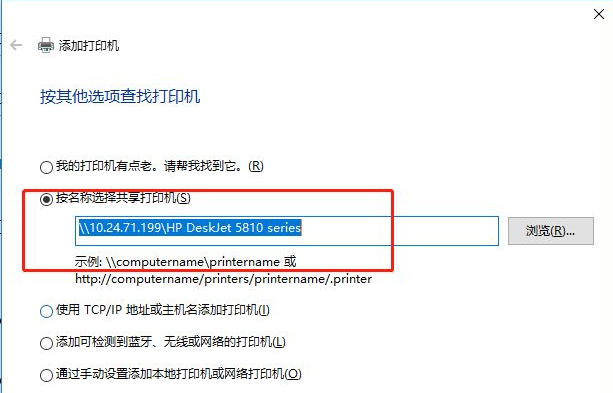
7、系统会自动连接共享的打印机和安装打印机驱动,稍等片刻,就可以完成了。
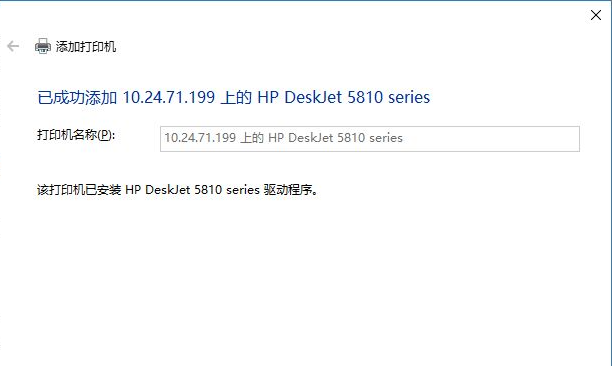
8、最后打印个测试页,如果打印正确,那就配置成功了。
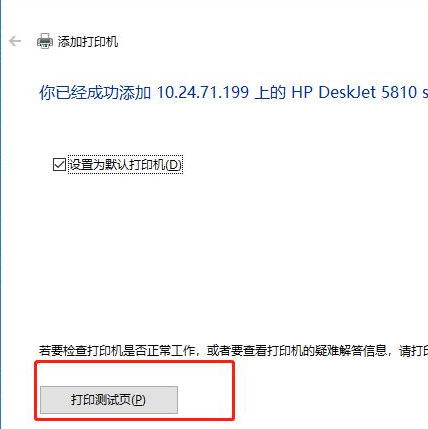
关于“win10如何连接别的电脑共享打印机”这篇文章的内容就介绍到这里,感谢各位的阅读!相信大家对“win10如何连接别的电脑共享打印机”知识都有一定的了解,大家如果还想学习更多知识,欢迎关注亿速云行业资讯频道。
免责声明:本站发布的内容(图片、视频和文字)以原创、转载和分享为主,文章观点不代表本网站立场,如果涉及侵权请联系站长邮箱:is@yisu.com进行举报,并提供相关证据,一经查实,将立刻删除涉嫌侵权内容。